Aggiornato 2024 di aprile: smetti di ricevere messaggi di errore e rallenta il tuo sistema con il nostro strumento di ottimizzazione. Scaricalo ora su questo link
- Scarica e installa lo strumento di riparazione qui.
- Lascia che scansioni il tuo computer.
- Lo strumento sarà quindi ripara il tuo computer.
Alcuni Internet Explorer 11 e Microsoft Edge gli utenti hanno segnalato di ricevere un errore INET_E_DOWNLOAD_FAILIURE quando tentano di visitare una pagina web. Nella maggior parte dei casi, gli utenti interessati segnalano che questo problema si verifica con qualsiasi URL, inclusi domini di grandi dimensioni come google.com, amazon.com, ecc.
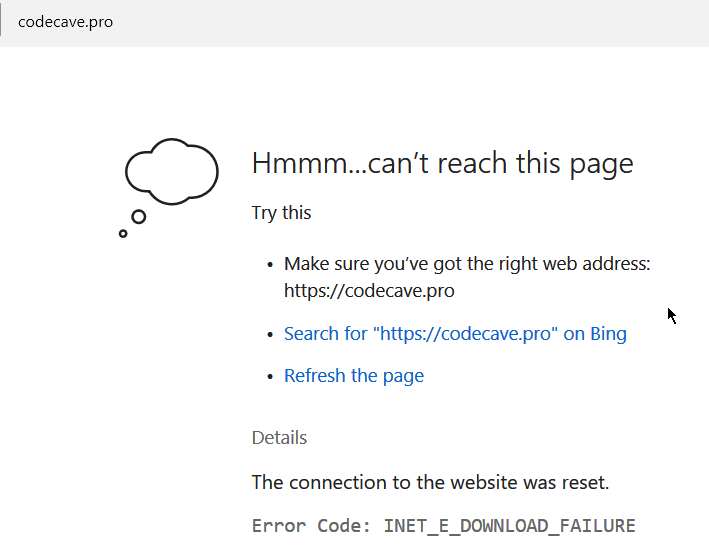
Codice di errore: INET_E_DOWNLOAD_FAILURE significa che la connessione è stata interrotta o il contenuto non può essere scaricato. Iniziamo ripristinando impostazioni aggiuntive nelle proprietà Internet.
Ripristina i valori predefiniti di Internet

Risulta che i motivi più comuni che possono causare l'errore INET_E_DOWNLOAD_FAILIURE è una sorta di interruzione di rete che interrompe la comunicazione tra il server web e il computer dell'utente finale.
E come confermato dalla maggior parte degli utenti interessati, questo problema è molto probabilmente risolto da alcune impostazioni Internet avanzate che alla fine interferiscono con IE 11 o Edge.
- Apri la finestra di dialogo Esegui premendo i tasti Windows + R. Quindi digita inetcpl.cpl nella casella di testo e premi Invio per aprire la schermata Proprietà Internet.
- Una volta nella schermata Proprietà Internet, seleziona la scheda Avanzate dal menu verticale in alto.
- Dal menu Opzioni avanzate, fare clic su Ripristina opzioni avanzate e Conferma quando richiesto.
- Fare clic su Applica per salvare le modifiche. Quindi riavvia il computer e attendi il completamento della sequenza di avvio successiva.
- Ripeti l'azione che ha causato il problema in precedenza e verifica se il problema è stato risolto.
Aggiornamento di aprile 2024:
Ora puoi prevenire i problemi del PC utilizzando questo strumento, ad esempio proteggendoti dalla perdita di file e dal malware. Inoltre è un ottimo modo per ottimizzare il computer per le massime prestazioni. Il programma corregge facilmente gli errori comuni che potrebbero verificarsi sui sistemi Windows, senza bisogno di ore di risoluzione dei problemi quando hai la soluzione perfetta a portata di mano:
- Passo 1: Scarica PC Repair & Optimizer Tool (Windows 10, 8, 7, XP, Vista - Certificato Microsoft Gold).
- Passaggio 2: fare clic su "Avvio scansione"Per trovare problemi di registro di Windows che potrebbero causare problemi al PC.
- Passaggio 3: fare clic su "Ripara tutto"Per risolvere tutti i problemi.
Per disabilitare la protezione anticipata del browser Rapport:
Hai installato IBM Trusteer Rapport? In tal caso, probabilmente è necessario configurarlo.
- Aprire la Console Rapport andando su Start> Programmi> Trusteer Endpoint Protection> Trusteer Endpoint Protection Console.
- Vai alla pagina successiva facendo clic sulla freccia verde nell'angolo inferiore destro.
- Nell'angolo in alto a sinistra, sotto Criterio di sicurezza, fai clic su Modifica criterio.
- Immettere le lettere come mostrato nell'immagine e premere OK.
- Trova Early Browser Protection e seleziona Mai dal menu a discesa.
- Fare clic su "Salva" e riavviare il computer.
- Controlla se il problema è stato risolto.
Reinstallare Edge

un. Vai alla posizione:
C: \ Users \% nome utente% \ AppData \ Local \ Packages \ Microsoft.MicrosoftEdge_8wekyb3d8bbwe
b. Elimina tutto in questa cartella.
vs. Immettere Windows Powershell nella casella di ricerca.
ri. Fare clic con il pulsante destro del mouse su Windows PowerShell e selezionare Esegui come amministratore.
e. Copia e incolla il comando seguente.
Get-AppXPackage -AllUsers -Name Microsoft.MicrosoftEdge | Foreach {Add-AppxPackage -DisableDevelopmentMode -Register "$ ($ _. InstallLocation) \ AppXManifest.xml" –Verbose}
Suggerimento esperto: Questo strumento di riparazione esegue la scansione dei repository e sostituisce i file corrotti o mancanti se nessuno di questi metodi ha funzionato. Funziona bene nella maggior parte dei casi in cui il problema è dovuto alla corruzione del sistema. Questo strumento ottimizzerà anche il tuo sistema per massimizzare le prestazioni. Può essere scaricato da Cliccando qui

CCNA, Web Developer, PC Risoluzione dei problemi
Sono un appassionato di computer e un professionista IT praticante. Ho alle spalle anni di esperienza nella programmazione di computer, risoluzione dei problemi hardware e riparazione. Sono specializzato in sviluppo Web e progettazione di database. Ho anche una certificazione CCNA per la progettazione della rete e la risoluzione dei problemi.

